Użytkownicy komputera dobrze wiedzą, że czasami przeglądarka Amigo może pojawić się w systemie "sam w sobie". Oznacza to, że (najprawdopodobniej) nie zauważyłeś odpowiedniego DAW podczas instalacji tego lub tego oprogramowania. Może ukryć się w "Ustawieniach zaawansowanych", "Zaawansowane", "dla doświadczonych użytkowników" i tak dalej lub po prostu w bardzo małej czcionce. Jeśli nie potrzebujesz natrętnej przeglądarki, dowiedzmy, jak go usunąć.
Jak całkowicie usunąć Amigo?
Najczęstszym problemem z rozwiązaniem tego zadania jest to, że przeglądarka z czasem może pojawić się na komputerze. Proces ten zagadkowy niektórych właścicieli komputerów, zmuszając ich do uporządkowania dziesiątek artykułów i programów czyszczących PC. W rzeczywistości całkowite usunięcie jest łatwe do spędzania regularnych środków w ciągu kilku minut. Aby to zrobić, wykonaj następujące kroki:
- klucze Win + R otwierają panel wykonywania poleceń lub znajdź "Programy i komponenty" ścieżkę "Install and Delete Programy";
- wchodzimy do appwiz.cpl, kliknij "OK";
- znajdujemy się na liście programów z nieograniczonego Amigo i kliknij, aby usunąć;
- w tym celu zakończy się pierwsza część pracy.
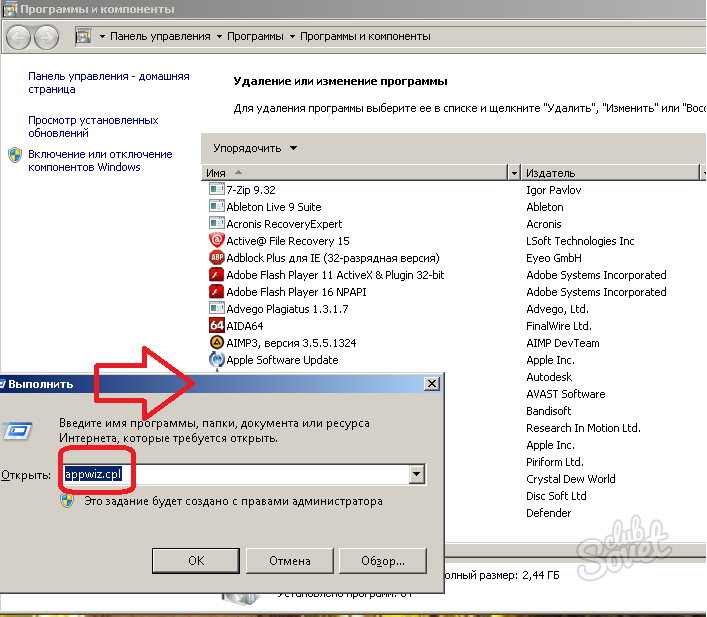
Usuń aktualizację, aby usunąć Amigo
Wraz z Amigo na komputerze, całkowicie niezauważony, jest ustawiony aktualizator, który jest przeznaczony do aktualizacji programu. Jeśli nie znajdzie swoich plików na komputerze, połącz się z sieci samodzielnie. Dlatego też konieczne jest go usunięcie. Aby to zrobić, najpierw uruchom Menedżera zadań (Ctrl + Alt + Del), znajdziemy w nim proces Mailupdater.exe i przed zakończeniem go klikając prawym przyciskiem na procesie, wybierz "Otwórz lokalizację pamięci". Pojawi się folder, w którym Amigo Undertaker leży. Usuwa plik z niego, po prostu w przypadku, spójrz na autoload i sprawdź, czy nie ma w nim nadmiaru. Usuń DAW z Mailruupdater, uruchom ponownie komputer i sprawdź wynik.

Jeśli zrobiłeś wszystko rację, ale Amigo pojawił się ponownie - sprawdź ponownie menedżera procesów i autoladawstwo (możliwe było, że pliki nie zostały całkowicie usunięte). Pamiętaj również, które programy zostały zainstalowane, otwórz ich instalatora i uważnie spójrz na to, co może przegapić Chekboxes. Jeśli występuje źródło infekcji, powtórz proces usuwania, począwszy od ust. 1. Być może, w przyszłości warto szukać alternatywnej dla oprogramowania, który dystrybuuje oprogramowanie z tak nieprzyjaznym sposobem.






























